简易的云服务器Linux系统与本地Windows同步文件的方法。
一、在云端Linux系统中
开始前,先安装Docker。
1. 用Docker安装Rsync:
docker pull apnar/rsync-server2. 开启服务
docker run -d \
--restart always \
-p 2200:22 \
-p 873:873 \
-v /home/Rsync/:/data \
-v /root/.ssh/:/root/.ssh/ \
-e USERNAME=[user] \
-e PASSWORD=[password] \
--name rsync-server \
apnar/rsync-serverdocker run -d \
--restart always \
-p 2200:22 \ ## 配置ssh端口
-p 873:873 \ ##配置rsync端口,用Acrosync登陆时的端口。
-v /home/Rsync/:/data \ ##配置数据存储路径,冒号前面路径表示挂载到宿主机的同步路径。
-v /srv/rsync/ssh/:/root/.ssh/ \
-e USERNAME=[user] \ ##配置用户名
-e PASSWORD=[password] \ ##配置密码(也为ssh密码,ssh的用户名为root)
--name rsync-server \
apnar/rsync-server
3.进入Docker对应的容器中,并修改rsyncd.conf文件
#$CONTAINER_ID是对应的容器ID
docker exec -it $CONTAINER_ID /bin/bash在容器中修改rsyncd.conf
nano /etc/rsyncd.conf pid file = /var/run/rsyncd.pid
log file = /dev/stdout
timeout = 300
max connections = 10
port = 873
[data]
uid = root
gid = root
hosts allow = *
read only = false
path = /data
comment = /data directory
auth users = [user]
secrets file = /etc/rsyncd.secrets修改里面的hosts allow = *,或者指定你本地的IP(一般本地IP会变动,*表示不限制IP),hosts deny那一行删掉。
4.保存退出后,给密码文件修改权限。云端设置完成。
chmod 600 /etc/rsyncd.secrets二、本地Windows设置
1.下载安装Acrosync
2.设置Acrosync,填写相应的内容(如自己的服务器IP地址,账号、密码,远程文件夹路径、本地路径),点击Start,OK!
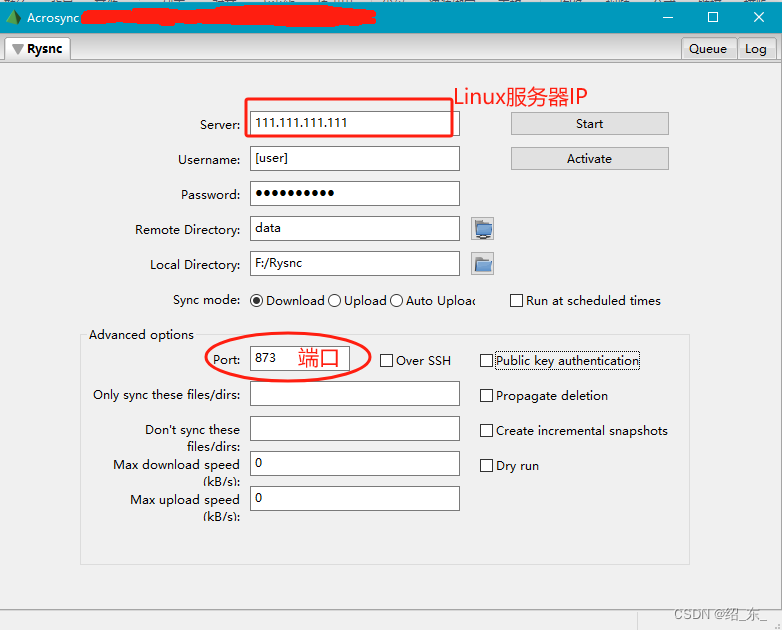





















 7835
7835











 被折叠的 条评论
为什么被折叠?
被折叠的 条评论
为什么被折叠?








